遥感影像添加经度图框
遥感影像添加经度图框

遥感影像添加经度图框作者: 日期:遥感影像添加经纬度图框需求描述常见的遥感影像都是平面坐标显示,添加图框是读取了数据的平面坐标的数值,在图框上显示的也是平面坐标值。
该平面坐标是影像参照系统下平面坐标,例如演示数据是在WGS-84椭球下UTM投影,如下图所示坐标类型:骰黒平面宜角投影类型:|i :通用福向昱韦托投影坐标系血町坐标单位:昧比例尺:p滋帝删:巒癬弟序号:P T按羁中心点经度«):|990000:0000傷改投郭參数奁看详细信身Q编辑一)F图所读取的坐标为平面坐标,该坐标和标尺显示读数相同。
一些研究需要,我们确定研究区的范围,而该范围是使用经纬度的形式表示的,如何在MapGIS中给影像新建一个经纬度的图框呢?操作步骤第一步:读取影像外包矩形左下角和右上角的平面坐标值。
读取坐标值时可以将鼠标移动到图像外包矩形左下角,然后在状态栏上读取坐标,下图过程显示了如何读取左下角坐标。
X- U: . .13. r -读到的左下角坐标是x=535966.05 ;y=4202097.75单位为米。
采用同样的方法读取影像右上角的坐标是X=772527.99 ;Y=4414286.64。
第二步:单点投影得到左下角和右上角的经纬度信息。
单点投影的过程是做投影转换,通过投影转换将影像平面坐标转换成球面坐标,具体转换操作如下,在遥感平台中菜单栏顺次找到“矢量编辑”“工具” “投影变换” “单点投影”打开单点投影对话框。
如下图所示:设置源坐标系和目的坐标系。
源坐标系为影像坐标系: WGS84 -UTM (47)如图所示:9h«4:占•,处.K {■哥RS 实;:n肩Wl 2总时遇__1__IDMuK站fi-i±卜「4 十ff*«£鮭 I ■ —口Stlt血7 '! !!■<■* -本刃子午堆l&ft H^tr也杯即践0 3E| BHI 设置好源坐标系后设置目的坐标,WGS84如图所示:经纬度坐标。
遥感影像辅助地图制图的研究和运用
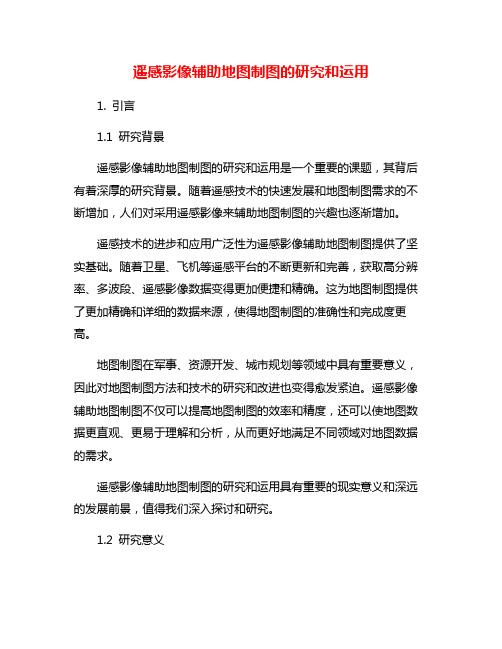
遥感影像辅助地图制图的研究和运用1. 引言1.1 研究背景遥感影像辅助地图制图的研究和运用是一个重要的课题,其背后有着深厚的研究背景。
随着遥感技术的快速发展和地图制图需求的不断增加,人们对采用遥感影像来辅助地图制图的兴趣也逐渐增加。
遥感技术的进步和应用广泛性为遥感影像辅助地图制图提供了坚实基础。
随着卫星、飞机等遥感平台的不断更新和完善,获取高分辨率、多波段、遥感影像数据变得更加便捷和精确。
这为地图制图提供了更加精确和详细的数据来源,使得地图制图的准确性和完成度更高。
地图制图在军事、资源开发、城市规划等领域中具有重要意义,因此对地图制图方法和技术的研究和改进也变得愈发紧迫。
遥感影像辅助地图制图不仅可以提高地图制图的效率和精度,还可以使地图数据更直观、更易于理解和分析,从而更好地满足不同领域对地图数据的需求。
遥感影像辅助地图制图的研究和运用具有重要的现实意义和深远的发展前景,值得我们深入探讨和研究。
1.2 研究意义遥感影像辅助地图制图的研究具有重要的意义。
遥感技术在地图制图中的应用可以大大提高地图制图的精度和效率,为城市规划、资源管理、环境监测等领域提供了更为准确的数据支持。
遥感影像辅助地图制图可以弥补传统地图制图方法的不足,如遥远地区的数据获取困难、实地调查成本高昂等问题,从而为地图制图工作提供了更加便捷和经济的解决方案。
遥感影像的利用还可以促进地图制图技术的创新与发展,推动地图制图行业朝着数字化、智能化方向迈进。
研究遥感影像辅助地图制图对于提升地图制图质量、推动地图制图行业发展具有重要的意义。
1.3 研究目的研究目的是为了探讨遥感影像在地图制图中的具体应用及其优势,深入分析遥感技术在地图制图中的作用和价值。
通过研究遥感影像辅助地图制图的方法和成功案例分析,促进相关领域的发展和应用,为地图制图提供更精确、更全面的数据支持。
希望通过本研究能够揭示遥感技术与地图制图的关系,探索二者之间的密切联系和互补性,为未来的研究和实践提供新的思路和方法。
google卫星影像图加矩形图框并打印出图的具体方法

如何为县城区google卫星影像图加矩形图框并打印出大幅面图?一、为smi影像添加图框1、新建工程。
添加msi影像文件,根据该msi实地范围计算,采用1:10000的比例尺成图的幅面大致为东西长1600mm*1030mm,HPT770打印机的最大宽度1070mm刚好可以满足,这样就确定采用1:10000的比例尺出图。
为确定图框的起始公里值和结束公里值,要做一个矩形的线,这条线不但不能超出msi影像的范围,还要与msi影像的边缘留有一定的距离,便于下一部较灵活地创建图框。
通过“设置”—“参数设置”打开“MAPCAD/MAPGIS 选择信息”窗口,勾选“坐标点可见”和“显示线坐标标记”,将矩形的左下角和右上角坐标记下备用。
2、制作1:10000比例尺任意矩形图框。
打开实用服务—投影变换子系统,选择“系列标准图框”下的“键盘生成矩形图框”,打开“矩形图框参数输入”窗口,输入具体数值。
首先矩形分幅方法的选择,这里选“任意公里矩形分幅”,然后是图框的起始公里值和结束公里值的输入,将上述记下的坐标值(横坐标去掉带号)适当取整填入。
勾选比例尺填上10000,网线类型为“仅边上向内坐标线”,坐标系选“国家坐标系”,带号为39,网间隔为2公里,十字线可为0,其他的“图幅名称”、“图幅编号”、“资料来源”、“责任人员”填上也可以,图框文件名可随意。
最后“确定”。
这样就生成了1:10000的矩形图框。
3、矩形图框与msi影像套合。
输入编辑子系统中新建工程添加1:10000的矩形图框点线区文件,在坐标栏可看到其坐标整数位比Mapgis默认的坐标少了一位整数,也就是说图框点线区文件的比例尺是1:10000的,必须经过整图变换放大10倍,才能与msi影像进行套合。
在对图框点线区文件进行整图变换的时,要先放大10倍,“图形变换”窗口中“变换类型”右面的“点变换”、“线变换”、“区变换”及各自下的“参数变化”全勾选,最后的“参数比例变换直接作用于图形参数”也必须勾选上,x比例、y比例分别填上10,然后“确定”。
ENVI软件遥感图像镶嵌

实训三:遥感影像镶嵌一、实训步骤1.打开下载好的数据2.双击右侧工具栏【栅格数据管理】-【波段组合】工具。
3.点击【Import File】,进行组合波段选择。
4.选择所有波段,点击确定。
5.选择输出文件名,然后确定。
6.点击确定,此时默认显示的是一个波段。
7.打开矢量文件,找到CHM_adm3并打开8.先选择所需要的县级地区,再右击该数据,点击【查看/编辑属性】9.点击文件,保存为新的Shapefile文件10.输出文件名,点击确定。
11.点击【感兴趣区】-【利用ROI裁剪图像】12.选择B-11,点击确定。
13.选择潮阳区,把否改成是,输出文件名,点击确定。
13.点击【文件】-【另存为】-【另存为...(ENVI,NITF,TIFF,DTED)】15.选择B1-11影像,点击空间裁剪,在图像上裁剪出与刚刚所选择的潮阳区有重叠的一部分区域,点击确定。
16.输出文件名,点击确定。
17.点击【图像镶嵌】-【基于像素镶嵌】18.点击【Import】-【Import Files...】19.选择需要镶嵌的图像,点击确定。
20.选择其中一个图像,点击【Edit Entry】,弹出对话框,设置已下参数,点击确定。
21.选择另一个图像,点击【Edit Entry】,弹出对话框,设置已下参数,跟上图一样,须注意点如下,点击确定。
22.点击【File】-【Apply】23.输出文件名,点击确定。
23.镶嵌结果如下二、实训总结:1.作业过程中,裁剪的方式有两种,一种是另存方式,另一种是不规则裁剪。
本次作业中先是用不规则裁剪将潮阳区的图像用感兴趣区域工具中的ROI裁剪出来,再把潮阳区矢量图之外的像元掩膜掉;在裁剪跟潮阳区有部分重叠的图像时,就用到了另存方式,直接利用矩形框选的方法即可,较为方便。
2.遥感图像镶嵌的要求(1)根据专业要求挑选合适的遥感数据,尽可能选择成像时间和成像条件相近的遥感图像;(2)要求相邻影像的色调一致;(3)需要镶嵌的输入图像必须经过几何校正处理;(4)需要镶嵌的图像像元大小可以不同,但必须具有相同的波段数。
图片在arcgis中加图框和经纬网格

利用arcgis制作带经纬网格图框步骤
需要用自定义的图像组合制作带经纬网格的图像时可以按如下步骤完成
1、通过屏幕截图和photoshop制作如下组合图像,并记录范围较大图像的角点坐标,以及截图后生成的组合图像角点坐标(行列值的形式)。
作为地图范围较大图像的角点坐标
40.7690934878774
117.175784562714 120.895340147894
37.0921079237014
0.5
-0.5 722.5
-714.5
2、在arcgis中做地理配准
数据管理工具—>扭曲——>设置输入图像——>输入角点坐标对(源控制点是图片角点行列,目标控制点是对应点的地理坐标,输入是一定要一一对应输入4个角点)——>设置输出图像——>确定。
3、新建地图文档,添加配准后的图像,定义坐标系。
至此图像已经有了投影坐标系了。
4、添加经纬网格
(1)设置数据框范围,输入角点坐标
(2)设置打印范围,也就是数据框外侧的框。
(3)设置经纬网格
1)创建经纬网
2)修改经纬网参数
(4)导出结果为tif
结果
导出。
ENVI中遥感影像地图制作方法

ENVI遥感影像地图制作方法流程概述1、打开遥感影像2、模板生成使用ENVI快速制图(QuickMap)功能生成基本模板3、自定义影像图版面使用ENVI 的注记功能,对影像图版面进行设计、编辑。
4、保存具体步骤一、打开遥感影像1、ENVI 主菜单中,选择File → Open Image File。
2、在Enter Input Data File文件选择对话框中选择遥感影像,点击Open。
可用波段列表中列出影像文件及其各波段,设定图像的显示方式。
3、点击Load将该影像加载到显示窗中。
二、生成快速制图模板1、主影像显示窗口菜单中,选择File → QuickMap → New QuickMap,打开QuickMap Default Layout对话框。
设置模板的参数:输出页的大小(图幅的大小)、页的方位(图幅形式)、地图的比例。
2、点击OK完成设置。
3、选择制图范围鼠标左键点击显示窗中红色框的左下角并拖动方框,选中整个影像。
4、点击OK,显示QuickMap Parameters对话框。
5、在Main Title文本框中键入图名:XXXXXXX Image Map。
6、在影像图中加载投影信息。
鼠标右键点击Lower Left Text文本框,在弹出的菜单中选择Load Projection Info加载影像的投影信息。
7、在Lower Right Text文本框,输入制图单位和制图员信息:XXXX8、保存快速制图模板选择Save Template,并输入文件名,点击OK。
9、点击Apply,在ENVI显示窗口中显示快速制图的结果。
可以继续修改QuickMap Parameter对话框中的设置,点击Apply更新显示结果。
三、自定义影像图版面1、虚拟边框设置1)在主显示窗口菜单栏中选择File → Preferences,打开Display Parameters 对话框,设置虚拟边框的边界值和颜色。
ENVI遥感图像处理实验教程实验三几何校正(影像、地形图)ok

ENVI遥感图像处理实验教程实验三⼏何校正(影像、地形图)ok实验三 ENVI影像的⼏何校正本专题旨在介绍如何在ENVI中对影像进⾏地理校正,添加地理坐标,以及如何使⽤ENVI进⾏影像到影像的⼏何校正。
遥感图像的⼏何纠正是指消除影像中的⼏何形变,产⽣⼀幅符合某种地图投影或图形表达要求的新影像。
⼀般常见的⼏何纠正有从影像到地图的纠正,以及从影像到影像的纠正,后者也称为影像的配准。
遥感影像中需要改正的⼏何形变主要来⾃相机系统误差、地形起伏、地球曲率以及⼤⽓折射等。
⼏何纠正包括两个核⼼环节:⼀是像素坐标的变换,即将影像坐标转变为地图或地⾯坐标;⼆是对坐标变换后的像素亮度值进⾏重采样。
本实验将针对不同的数据源和辅助数据,提供以下⼏种校正⽅法:Image to Map⼏何校正:通过地⾯控制点对遥感图像⼏何进⾏平⾯化的过程,控制点可以是键盘输⼊、从⽮量⽂件中获取。
地形图校正就采取这种⽅法。
Image to image⼏何校正:以⼀副已经经过⼏何校正的栅格影像作为基准图,通过从两幅图像上选择同名点(GCP)来配准另⼀幅栅格影像,使相同地物出现在校正后的图像相同位置。
⼤多数⼏何校正都是利⽤此⽅法完成的。
Image to image⾃动图像配准:根据像元灰度值⾃动寻找两幅图像上的同名点,根据同名点完成两幅图像的配准过程。
当同⼀地区的两幅图像由于各⾃校正误差的影像,使得图上的相同地物不重叠时,可利⽤此⽅法进⾏调整1. 地形图的⼏何校正(1)打开并显⽰地形图从ENVI主菜单中,选择file →open image file,打开3-⼏何校正\地形图\G-48-34-a.JPG。
(2)定义坐标从ENVI主菜单栏中,选择Map →Registration →Select GCPs:Image to map。
在image to Map Registration对话框中,点击并选择New,定义⼀个坐标系从ENVI主菜单栏中,选择Map →Registration →Select GCPs: Image to Map。
XXX地遥感影像图制图流程

XXX地遥感影像图制作流程
1、数据来源
从地理空间数据云中,在高级检索中检索XXX地的遥感影像图进行下载。
2、制图软件
遥感影像制图使用ENVI classic5.3软件,点击主菜单栏File/Open Image File打开遥感数据。
选择432的真彩色合成打开影像如下图所示。
3、制图流程
3.1在主菜单上选择File-QuickMap-NewQuikMap,打开地图视图进行专题图制作。
通过QuickMap Default窗口设置地图大小。
点击确定出现制图输出选择窗口,可以通过调整红色框的大小范围确定成图的范围。
3.2通过菜单栏的插入按钮,选择插入的图外注记类型
Main Title可以输入图名,并根据需要调整字体样式及字体大小;
Scale Bars可以田间比例尺和比例文本;
Lower Left Text可以输入文本,添加需要在图像中说明的内容;
Grid Lines 可以添加经纬度格网;
North Arrow可以添加指南针。
3.3 输出文件
点击Apply可进行成图预览,并在主菜单栏点击File/Save Image As/Image File,将成图输
出。
4、成图。
- 1、下载文档前请自行甄别文档内容的完整性,平台不提供额外的编辑、内容补充、找答案等附加服务。
- 2、"仅部分预览"的文档,不可在线预览部分如存在完整性等问题,可反馈申请退款(可完整预览的文档不适用该条件!)。
- 3、如文档侵犯您的权益,请联系客服反馈,我们会尽快为您处理(人工客服工作时间:9:00-18:30)。
遥感影像添加经度图框
————————————————————————————————作者:————————————————————————————————日期:
遥感影像添加经纬度图框
需求描述
常见的遥感影像都是平面坐标显示,添加图框是读取了数据的平面坐标的数值,在图框上显示的也是平面坐标值。
该平面坐标是影像参照系统下平面坐标,例如演示数据是在WGS-84椭球下UTM投影,如下图所示
下图所读取的坐标为平面坐标,该坐标和标尺显示读数相同。
一些研究需要,我们确定研究区的范围,而该范围是使用经纬度的形式表示的,如何在MapGIS中给影像新建一个经纬度的图框呢?
操作步骤
第一步:读取影像外包矩形左下角和右上角的平面坐标值。
读取坐标值时可以将鼠标移动到图像外包矩形左下角,然后在状态栏上读取坐标,下图过程显示了如何读取左下角坐标。
读到的左下角坐标是x=535966.05;y=4202097.75单位为米。
采用同样的方法读取影像右上角的坐标是X=772527.99;Y=4414286.64。
第二步:单点投影得到左下角和右上角的经纬度信息。
单点投影的过程是做投影转换,通过投影转换将影像平面坐标转换成球面坐标,具体转换操作如下,在遥感平台中菜单栏顺次找到“矢量编辑”→“工具”→“投影变换”→“单点投影”打开单点投影对话框。
如下图所示:
设置源坐标系和目的坐标系。
源坐标系为影像坐标系:WGS84 –UTM(47)如图所示:
设置好源坐标系后设置目的坐标,WGS84如图所示:
设置好坐标系后,输入采集的左下角和右上角的平面坐标后,单击投影点按钮,计算出经纬度坐标。
如图所示
左下角坐标X=99.4069333115476;Y=37.9506434562628右上角坐标
X=102.180406648833;Y=39.8191060659312。
第三步:生成任意经纬度图框。
生成任意经纬度图框是根据经纬度范围生成图框。
在MapGIS K9遥感平台下顺次打开菜单“矢量编辑”→“工具”→“生成梯形图框”→“生成任意梯形图框”,打开生成梯形图框的对话框。
根据计算的经纬度信息输入经纬度坐标绘制经纬框。
如下图所示
注意:投影参数和投影点时设置的投影参数一致。
生成后的图框是矢量格式,可以通过矢量编辑调整数据参数。
